Штампач ХП ДескЈет 2755е не штампа: како да поправим?
мисцеланеа / / July 13, 2022
Корисници ХП ДескЈет 2755е су пријавили да штампач не ради на најновијој Виндовс 11 машини. Виндовс и други оперативни системи имају уграђене драјвере за функционисање штампача у окружењу. Корисници се суочавају са различитим врстама проблема приликом штампања садржаја. Хајде да их све позабавимо и помогнемо вам да откријете основни узрок.

Садржај странице
-
Зашто штампач ХП ДескЈет 2755е не ради?
- Власнички драјвери:
- Оштећени драјвери:
- Пиратски Виндовс и програми:
- Злонамерних програма:
- Оштећење системских датотека:
- Застарео софтвер:
-
Како да поправите ХП ДескЈет 2755е да не штампа у оперативном систему Виндовс?
- Покрените Виндовс програм за решавање проблема
- Прегледајте штампач
- Ручно ажурирајте управљачке програме штампача
- Ажурирајте управљачке програме ХП штампача
- Користите ХП Диагностиц Тоол
- Подесите подразумевани штампач
- Скенирајте Виндовс рачунар
-
Онемогућите антивирусни систем
- Суштина
Зашто штампач ХП ДескЈет 2755е не ради?
Електронска роба пате од проблема на нивоу хардвера због неисправних унутрашњих компоненти. Не можемо потврдити квар хардвера ако се не примене сва решења. Дао сам неколико валидних тачака у наставку и прочитао сам да сазнам шта је изазвало проблем са штампачем.
Проприетари Дриверс:
Произвођачи објављују управљачке програме за штампач на званичном сајту. Корисници треба да инсталирају власничке драјвере и помогну оперативном систему. Виндовс можда неће пронаћи управљачке програме за штампач преко своје услуге ажурирања. У међувремену, требало би да инсталирате подржане драјвере и окончате проблеме са компатибилношћу. Ваш ХП штампач можда ради на Мицрософт Басиц драјверима.
Оштећени драјвери:
Управљачки програм штампача је можда оштећен, што ствара проблем. Виндовс можда има проблема са препознавањем машине и захтева за штампање. Оштећење Виндовс драјвера је чест проблем и проблем можете решити поновним инсталирањем најновијих управљачких програма. Показао сам вам како да преузмете и инсталирате управљачке програме испод.
Пиратски Виндовс и програми:
Пиратски Виндовс је занемарен проблем. Милиони активирају Виндовс користећи илегалне алате, а ја сам упознао ИТ стручњака који је означио алате које су дали непознати програмери 100% сигурним. Нисам могао да схватим лицемерје у коришћењу илегалних алата јер кључеве браве предајете непознатом освајачу. Пиратски програми су популарни у многим деловима света.
Огласи
Корисници могу приступити премиум функцијама програма без плаћања претплате или лиценцног кључа. 99,99% пиратских програма има малвер, шпијунски софтвер или другу штетну претњу.
Злонамерних програма:
Слично томе, злонамерни софтвер уништава системске датотеке оперативног система Виндовс и требало би да повремено покрећете антивирусне системе. Виндовс има највише претњи у поређењу са оперативним системима мацОС, Линук, Андроид и иОС. Препоручујем читаоцима да инсталирају безбедносни систем треће стране и да не стављају безбедносну одговорност на Виндовс Дефендер.
Оштећење системских датотека:
Инсталирао сам Виндовс оперативни систем и неколико сати касније пронашао неколико покварених или оштећених системских датотека. Оперативни систем можда има оштећене системске датотеке и то може узроковати проблеме са штампачем. Мицрософт програмери су софтверу додали алате, а ви их користите за решавање проблема са оперативним системом.
Застарео софтвер:
Корисници би требало да ажурирају фирмвер штампача и Виндовс ОС. Технологија се креће брже и потребан вам је најновији фирмвер/софтвер за најбољу компатибилност. Милиони спречавају софтвер да ажурира верзију верзије и фирмвера јер је за то потребно време и ресурси. Показаћу вам како да ажурирате Виндовс, али требало би да контактирате ХП тим за подршку за ажурирање фирмвера штампача.
Огласи
Како да поправите ХП ДескЈет 2755е да не штампа у оперативном систему Виндовс?
Примените предложена решења и потврдите своје сумње у вези са кваром хардвера штампача. Узмите свој секундарни рачунар или лаптоп и покушајте да одштампате неколико страница. У међувремену, можете контактирати тим за корисничку подршку да се распитате о захтевима за гаранцију.
Покрените Виндовс програм за решавање проблема
Мицрософт је додао алатку за решавање проблема у Виндовс 10 и новијим издањима. Администратори могу да користе уграђени алат да идентификују проблем и аутоматизују решавање. Не морате да интервенишете у примени подешавања или уносу промена да бисте решили проблеме са штампачем.
1. Отворите подешавања оперативног система Виндовс притиском на тастере Виндовс + И.
Огласи
2. Изаберите „Систем“ из подешавања.
3. Померите се надоле и изаберите „Решавање проблема“ из опција.

4. Кликните на опцију „Други алати за решавање проблема“.

5. Кликните на опцију „Покрени“ испод штампача.

6. На екрану се појављује искачући прозор. Не прекидајте процес скенирања.
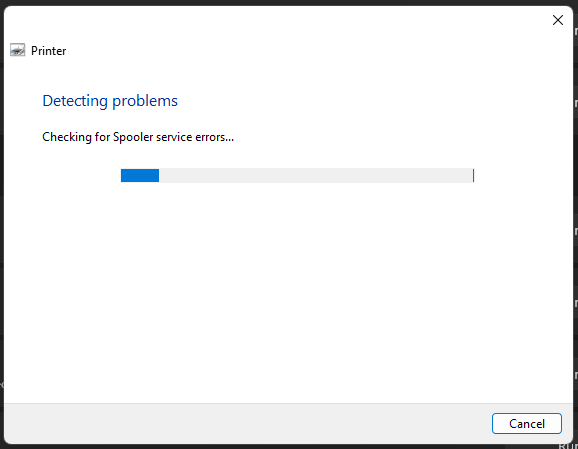
7. Алат за решавање проблема ће пронаћи решење за вас.

Алат за решавање проблема није пронашао проблеме са услугама, драјверима и програмом штампача. Пређите на следеће решење ако се проблеми са штампачем наставе.
Прегледајте штампач
Штампач је можда престао да ради због мањих проблема. Требало би да одвојите време и физички прегледате машину. Проверите неколико ствари пре штампања документа.

а. Проверите каблове и везе.
б. Очистите каблове, машину и портове сувом крпом.
ц. Проверите статус кертриџа.
д. Папир величине А4 је заглављен у машини.
Прашина је моћно средство и временом уништава чак и материјал високог квалитета. Повремено чистите каблове, портове и опрему.
Ручно ажурирајте управљачке програме штампача
Користите Виндовс Упдате и ручно ажурирајте управљачке програме штампача. Показао сам вам како да преузмете драјвере са ХП званичне веб локације. Власнички драјвери креирају комуникациону линију између рачунара и штампача. Не прескачите решење и пратите упутство за преузимање и инсталирање предуслова.
1. Отворите „Управљач уређајима“ из резултата претраге.

2. Пронађите „Штампач“ међу уређајима и кликните на падајућу икону да видите откривене уређаје.

3. Изаберите „Својства“ и кликните десним мишем да бисте видели више опција.

4. Појављује се нови прозор и кликните на „Управљачки програм“ у горњем менију.

5. Кликните на опцију „Ажурирај управљачки програм“.

6. Појављује се нови прозор и кликните на „Аутоматски тражи драјвере“ из две опције.

7. Виндовс ПЦ има најбољи драјвер за уређај.
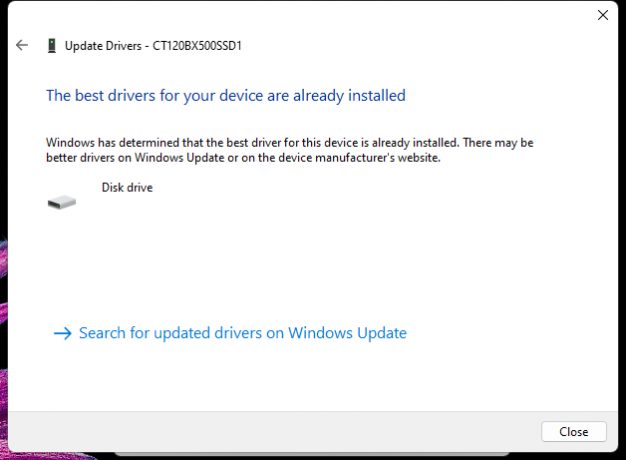
Показао сам вам како да ручно инсталирате драјвере штампача помоћу ХП алата. Пратите упутство у наставку и научите како да дозволите ХП програму да обави посао.
Ажурирајте управљачке програме ХП штампача
ХП је развио власнички софтвер дизајниран за штампаче. Инсталирајте програм на Виндовс рачунар и дозволите ХП софтверу да пронађе управљачке програме за ваш систем. Лагани програм је доступан на званичном сајту и Мицрософт Сторе-у. Показаћу вам како да преузмете и инсталирате програм без компликација.
1. Иди на ХП-ов ДескЈет 2755е Званична страница.
2. Кликните на дугме „Инсталирај“.

3. Страница се преусмерава на листинг Мицрософт Сторе-а. Кликните на дугме „Уђи у апликацију продавнице“.
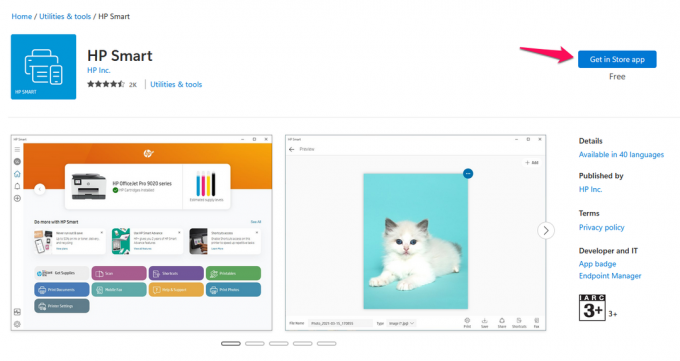
4. МС Сторе искачући прозори на рачунару и кликните на дугме „Преузми“.

5. Кликните на дугме „Отвори“.

6. Кликните на „Подесите нови штампач“ или се пријавите на налог.

Пријавите се на ХП налог ако сте га раније креирали. Налог садржи информације о гаранцији и информације о обрачуну. Нека ХП програм инсталира потребне предуслове.
Користите ХП Диагностиц Тоол
ХП је развио наменски дијагностички алат за машине које производи компанија. Власнички алат генерише извештај који може указивати на квар хардвера. Дозволите ми да вам покажем како да преузмете, инсталирате и користите ХП Принт анд Сцан Доцтор за Виндовс.
1. Иди на званична ХП локација.
2. Кликните на опцију „Алатка за дијагностику – поправља инсталацију и проблеме са драјвером“.

3. Кликните на дугме „Преузми“ поред ХП Принт анд Сцан Доцтор за Виндовс.
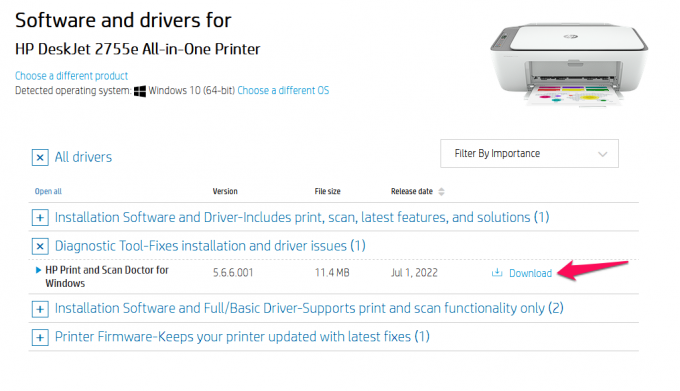
4. Сачувајте и покрените извршни програм.

5. Кликните на дугме „Старт“.
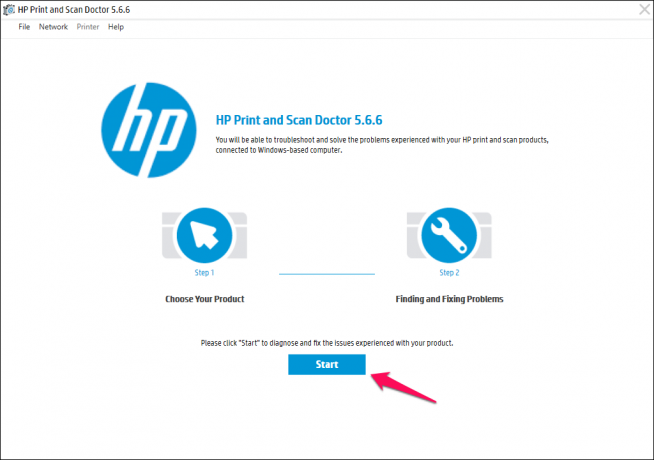
6. Нека дијагностички алат скенира штампач који је повезан са системом.
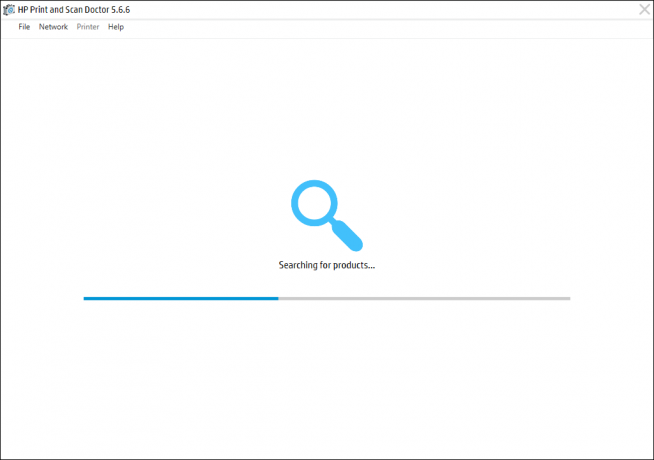
7. Изаберите производ и наставите.
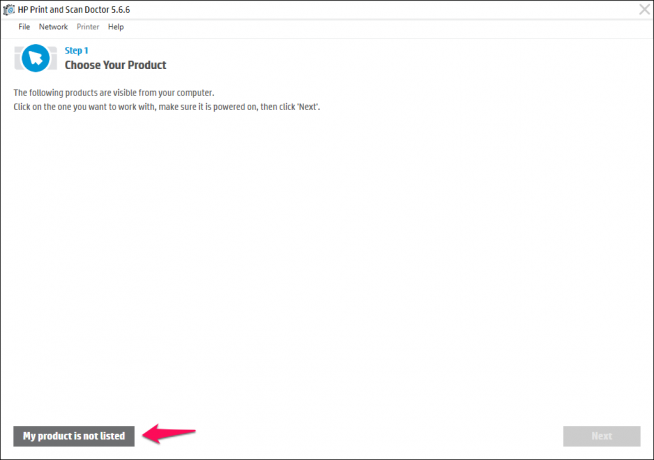
Можете дати повратне информације ХП тиму. Програмери би могли побољшати програм у далекој будућности.
Подесите подразумевани штампач
Виндовс аутоматизује већину уређаја и хардверских компоненти. Не морате да појачате да бисте ручно поставили уређаје као подразумеване. Многи програми не успевају да открију подразумеване уређаје због софтверских ограничења или недостатка подршке. Предузмите акцију и поставите свој штампач као подразумевану машину.
1. Притисните тастер Старт и отворите „Контролна табла“ са траке за претрагу.

2. Изаберите „Хардвер и звук“ из менија.

3. Кликните на „Уређаји и штампачи“ из опције.

4. Пронађите свој штампач.

5. Изаберите повезани штампач са уређаја.

6. Кликните десним тастером миша и кликните на опцију „Постави као подразумевани штампач“.

7. На екрану се појављује потврда. Кликните на „ОК“ да бисте сачували промене.
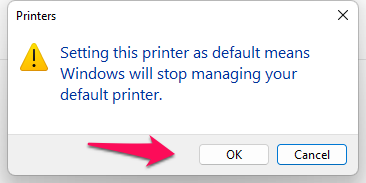
8. На подразумеваном штампачу се појављује зелена ознака за потврду.

Зелена ознака за потврду означава да сте успешно поставили повезани штампач као подразумевани уређај. Поново покрените Виндовс машину и затворите све позадинске програме.
Скенирајте Виндовс рачунар
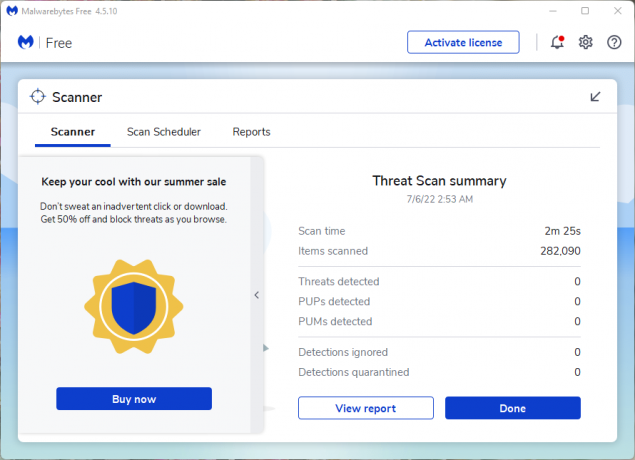
Освајачи приватности више циљају на Виндовс него на мацОС и Линук оперативне системе. Већина у свету ће вероватније инсталирати Виндовс него Апплеов мацОС или Линук софтвер отвореног кода. Покрените антивирусни систем да бисте уклонили вирусе, шпијунски софтвер, рекламни софтвер, малвер итд.
За задатак користим Малваребитес (бесплатно). Антивирусна компанија нас није спонзорисала, а ја користим програм две године. Бесплатна верзија има премиум функцију скенирања која брише претње и не морате да платите ни пени. Уклоните пиратске програме и пређите на Виндовс оригиналну копију. Можете испробати Линук ако не желите да купите лиценцу за Виндовс.
Онемогућите антивирусни систем
Антивирусни системи су постали напреднији него што су били. Компаније за сајбер безбедност потрошача креирале су широк спектар пакета за кућне кориснике. Прегледао сам неколико антивирусних решења која управљају заштитним зидовима. Власнички заштитни зид контролише Виндовс рачунар и има моћ да блокира сумњиве уређаје. Не препоручујем читаоцима да онемогуће заштитни зид осим ако не знате шта радите.
Суштина
Већина власника рачунара се збуни када штампач ХП ДескЈет 2755е не ради. Препоручујем читаоцима да се обрате ХП-овом сервисном центру или корисничком центру за даљу помоћ. ХП нуди једногодишњу гаранцију на ДескЈет 2755е и можете затражити полису за бесплатну поправку или замену.



![Како инсталирати Стоцк РОМ на Мираге 91С [Фирмваре Фласх Филе / Унбрицк]](/f/e7e6a557729ceb6d5f80724b390e2584.jpg?width=288&height=384)